WhatsAppは日々のコミュニケーションに欠かせない役割を果たしていますが、WhatsAppデータの転送は、特にAndroidとiOSデバイス間での移行においては、困難な場合があります。そこで、専門のWhatsApp転送ツールが必要になります。
Syncios WhatsApp Transfer は、このプロセスを簡素化するために設計されたツールの 1 つです。
しかし、実際どれほど効果的なのでしょうか?WhatsAppのデータをスムーズに転送できるのでしょうか?ご安心ください。このSyncios WhatsApp Transferのレビューでは、機能、欠点、価格、ユーザーからのフィードバック、そして最適な代替ソフトなど、このソフトウェアの詳細な概要をご紹介します。それでは早速始めましょう。
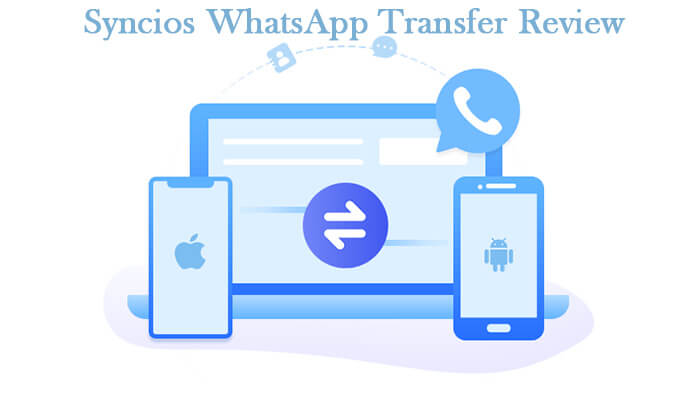
Synciosは、モバイルデータ管理と転送ツールを専門とする有名なソフトウェア会社です。Syncios WhatsApp Transferは、 WhatsAppデータを効率的に転送、バックアップ、復元できるように設計された主力製品の一つです。このセクションでは、Synciosの主な機能と制限事項について説明します。
「Syncios WhatsApp Transfer は無料ですか?」と疑問に思う方もいるかもしれません。答えは完全ではありません。無料トライアル版では、WhatsApp データのバックアップとバックアップのプレビューが可能です。ただし、デバイス間のデータ転送やバックアップの復元など、すべての機能を利用するには、有料ライセンスが必要です。
サブスクリプションを有効化するには、メールアドレスで登録し、受信トレイに送信されたライセンスコードを使用する必要があります。Syncios は現在、いくつかのプランを提供しています。
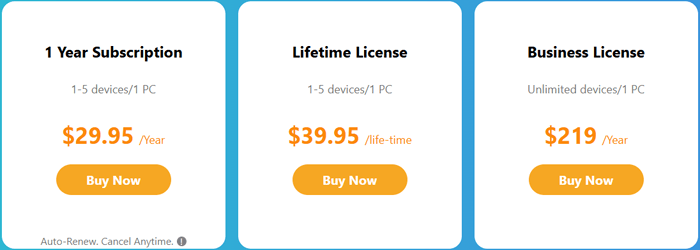
Syncios WhatsApp Transfer は比較的簡単に使えます。Android AndroidとiOSデバイス間で WhatsApp データを転送する方法は次のとおりです。
ステップ1. Syncios WhatsApp Transfer をパソコンにインストールして起動します。メインインターフェースが表示されます。
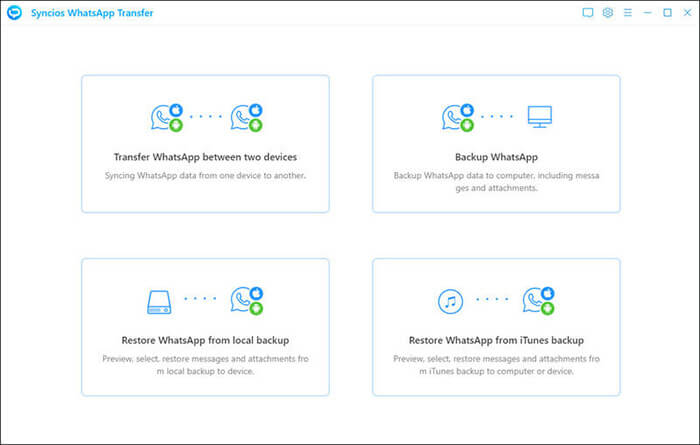
ステップ 2. メニューから「2 つのデバイス間で WhatsApp を転送」を選択します。
ステップ3. ソースとターゲットの両方の携帯電話をUSBケーブルでコンピューターに接続します。位置を入れ替える必要がある場合は、「反転」をクリックします。
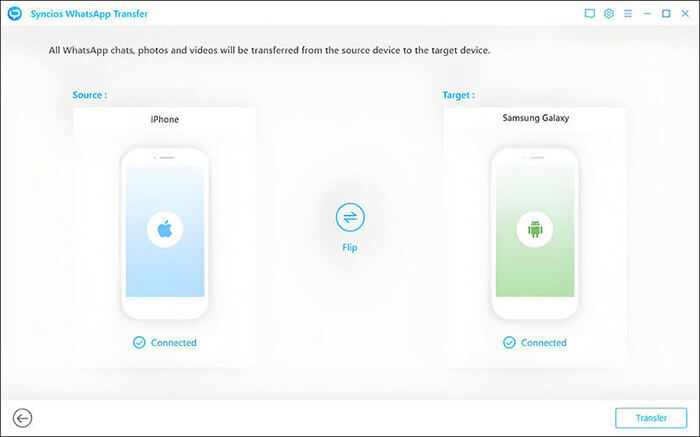
ステップ4. 「転送」ボタンをクリックしてプロセスを開始します。WhatsAppデータはソースデバイスからターゲットデバイスに自動的に転送されます。
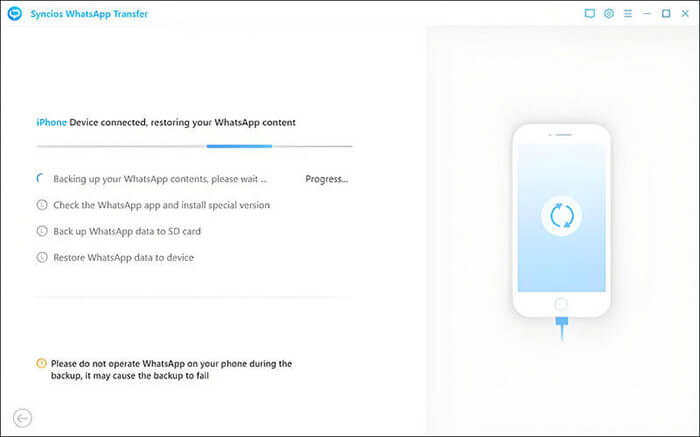
iPhone からAndroid (またはAndroidからAndroid ) に転送する場合、ターゲットデバイス上の既存の WhatsApp データが消去されることが通知されます。
Androidから iPhone (または iPhone から iPhone) に転送する場合、ターゲットデバイス上の古いデータを結合するか削除するかを選択できます。
Trustpilot、SiteJabber、Redditなどのソースから収集した、本物のユーザーコメントとレビューをいくつかご紹介します。実際のユーザーが実際に体験したことを、バランスよくまとめています。
「WhatsAppメッセージを転送するのに便利なツールです。このツールを使うと、WhatsAppメッセージを新しい携帯電話に転送できるので、もうメッセージを失うことはありません。」
携帯電話のWhatsAppチャットをパソコンに素早く移行できるこの製品は本当に素晴らしいです。バックアップも問題なく完了したので、携帯電話の履歴を削除して空き容量を増やし、携帯電話を使い続けることができました。サポートを頼んだ際にも親切に説明していただき、迅速な対応をしていただき、感謝しています。本当に驚きました。
「かつては頼りになる素晴らしいアプリでした。永久ライセンスを購入したのに、Syncios はAndroid 16 と互換性がありません。サポートはアップデートを検討中だと言っています。騙された気分です。」
WhatsApp データを管理するためのより高速で信頼性の高いソリューションをお探しの場合は、Syncios WhatsApp Transfer の優れた代替手段としてWhatsApp Moverが適しています。
このツールは、高速転送、シンプルな操作性、そして最新のAndroidおよびiOSシステムとの幅広い互換性が特徴です。WhatsAppデータのバックアップ、復元、または異なるデバイス間での転送が必要な場合でも、WhatsApp Moverを使えば簡単に作業を進めることができます。
WhatsApp Mover を選ぶ理由
WhatsApp Moverを使ってAndroidからiPhoneにWhatsAppを転送する方法
01コンピューターに WhatsApp Mover をダウンロードしてインストールし、プログラムを起動します。
02 Androidおよび iPhone デバイスを USB ケーブルでコンピューターに接続します。
03 「転送」オプションを選択し、転送元と転送先のデバイスを確認し、切り替える必要がある場合は「反転」をクリックします。

04 「転送」をクリックして開始します。WhatsApp Moverは複雑な設定なしで、WhatsAppデータを対象の携帯電話に自動的に転送します。

1. Syncios WhatsApp 転送は安全ですか?
はい、100%安全です。ソフトウェアは読み取り専用で、データを保存、変更、漏洩することはありません。プライバシーとアカウント情報はしっかりと保護されています。
2. Syncios WhatsApp Transfer を使用すると、携帯電話の他のデータに影響しますか?
いいえ。WhatsAppデータのみを管理します。携帯電話上の他のファイルやアプリは変更または削除されません。
3. ターゲットデバイス上の既存の WhatsApp データはどうなるのでしょうか?
デバイス間でデータを転送する場合、Syncios はターゲットデバイス上の既存の WhatsApp データを消去または結合する前にプロンプトを表示します。
Syncios WhatsApp Transferは、WhatsAppデータをデバイス間でバックアップ・転送したいユーザーにとって便利なソリューションです。しかし、より高速で互換性が高く、柔軟性の高い代替手段をご希望の場合は、 WhatsApp Moverを検討する価値があります。どのツールを選択しても、チャット履歴を安全にバックアップしておけば、重要な会話やメディアファイルにいつでもアクセスできます。
これらのツールの使用についてご質問がある場合は、お気軽に下記にコメントを残してください。
関連記事:
Synciosレビュー:スマホのデータ管理がこれまでになく簡単になりました
iPhoneからiPhoneにWhatsAppを転送する6つの方法【更新】





